Wie installiere und richte ich WordPress Multiple Network ein?
Veröffentlicht: 2019-03-24Wir haben bereits die Installation einer einzelnen WordPress-Website besprochen. Und es ist auch sehr verbreitet. Die verwirrende Tatsache ist, dass Sie mit einem einzigen WordPress jetzt mehrere Netzwerke einrichten. Ja, Sie haben richtig gehört WordPress und Multisite-Site. WordPress ist eine großartige Plattform, die mit einer einzigen Installation mehrere Websites erstellen kann. Ist nicht cool und genial. Ich freue mich sehr, darüber zu schreiben und hoffe, dass Sie es lieben werden, es zu lesen und für Sie hilfreich sind. Bevor wir fortfahren, lassen Sie uns eine kurze Diskussion über WordPress und seine Funktionen führen:
Was ist WordPress?
WordPress ist ein kostenloses Content-Management-System zum Erstellen und Verwalten von Websites. Es ist einfach zu bedienen und verfügt über sehr fortschrittliche Funktionen, die bei allen beliebt sind. Es bietet eine webbasierte Benutzeroberfläche zum Entwerfen, Veröffentlichen und Aktualisieren von Websites.
WordPress ist das Framework hinter vielen Websites und bloggt jeden Tag
Merkmale
- Sich anpassendes Design
- Social-Sharing-Funktionen
- Mehrere Seitenstile
- Automatisches Upgrade und Support
- Viele Widgets
- Tolle Theme-Anpassung
- SEO-freundlich
- Bereit für Retina-Display
- Normkonforme Codierung
Inhaltsverzeichnis
- WordPress Mehrere Website-Beschreibung
- Vor- und Nachteile von WordPress mehrere Websites
- Benutzer für WordPress mehrere Websites
- Anforderungen
- Dinge vor der Installation von WordPress mehrere Websites
- Multisite in wp-config.php zulassen
- Domain für Ihr Multisite-Netzwerk
- Wildcard-Subdomain
- Aktivieren der Funktionen
- WordPress Multisite-Netzwerkeinstellung und ihre Konfiguration
- Anmeldung zum Netzwerk
- Hinzufügen einer neuen Website
- Upload-Einstellung für Multisite
- Themen und Plugins hinzugefügt
- Fehlerbehebung des Netzwerks
Lassen Sie uns nun alle Inhalte einzeln beschreiben, damit Sie detaillierte Informationen zum Thema erhalten. Lass uns anfangen:
WordPress Mehrere Website-Beschreibung
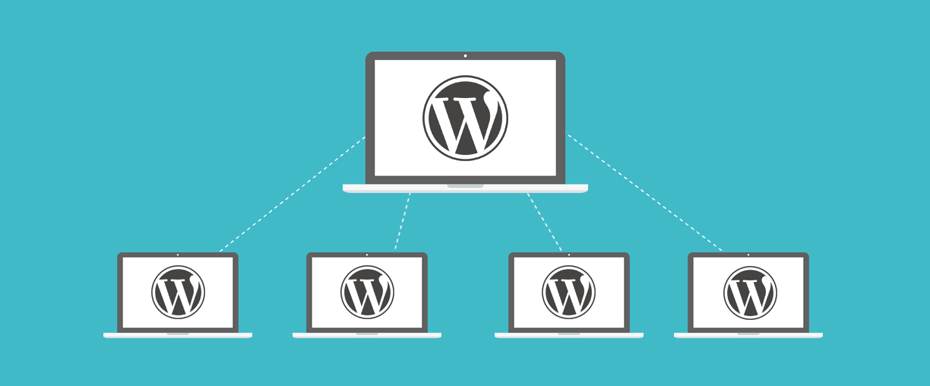
Sie können über den Namen des Themas informiert werden. Die WordPress-Website ist eine erweiterte Funktion von WordPress, mit der Sie mehrere Websites in einer einzigen Installation von WordPress ausführen können und diese sehr gut ausführen.
Das Beste an mehreren WordPress-Sites ist, dass Sie mit Ihrem einzigen Benutzernamen und Passwort mehrere neue Websites erstellen können, die sehr reibungslos verwaltet werden können. Nicht nur das, sondern mit einem einzigen Domainnamen können auch andere Benutzer ihre Blogs erstellen und anmelden. Daher können wir sagen, dass WordPress mehrere Websites sowohl sehr fortschrittlich als auch ein sehr nützliches Netzwerk ist.
Vorteile und Nachteile von mehreren WordPress-Websites
Vorteil
- Sie können mehrere Websites von einem einzigen Dashboard aus verwalten
- Ein einziger Administrator für jede Site, der ihre jeweilige Site eindeutig verwalten kann.
- Einzelnes Theme und Plugin können für alle Websites verwendet werden
- Updates werden einfach verwaltet. Sie können dies einmal für alle mehrere Websites tun.
Nachteile
- Wenn eine Website ausfällt, kann keine von ihnen eine gute Leistung erbringen, da alle dieselbe Ressource verwenden.
- Der Website-Traffic ist nicht mehr zu verwalten oder wirkt sich auf eine andere Website auf der Anfangsebene aus.
- Wenn ein Hacker eine Website gehackt hat, werden alle Websites automatisch gehackt.
- Sie müssen für alle Websites dieselben Plugins verwenden, aber einige der Plugins sind nicht für alle Websites geeignet.
- Einschränkung des Hostings.
Benutzer für WordPress mehrere Websites
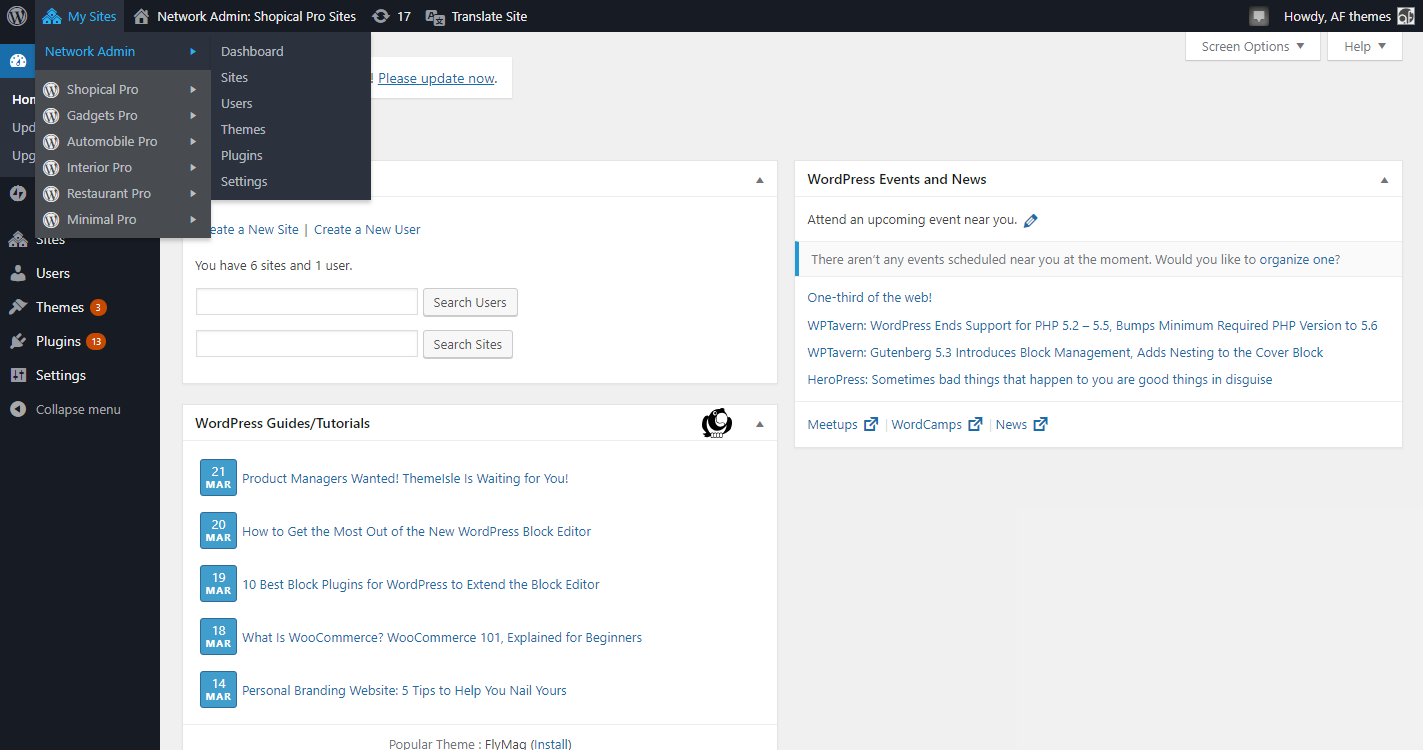
Es gibt einige andere Tools zum Verwalten mehrerer Websites auf einer einzigen Plattform wie ManageWP, InfiniteWP und andere. Einige der angegebenen Benutzer von mehreren WordPress-Sites sind jedoch unten aufgeführt:
- Ihre Blog-Website arbeitet mit derselben Domain
- Websites des Magazins, das von verschiedenen Teams mit einem anderen Abschnitt erstellt wurde
- Verschiedene Abteilungswebsites von Regierungen und gemeinnützigen Organisationen
- Schul- und Hochschulwebsite für mehrere Schüler für ihren Blog
- Unternehmenswebsites mit verschiedenen Unterwebsites an unterschiedlichen Standorten
Anforderungen
Wie Sie wissen, benötigen mehrere WordPress-Websites ein einziges Hosting, daher sollte es leistungsstark und perfekt sein. Wenn Sie einige Websites erstellt haben, können Sie Shared Hosting verwenden. Bei mehreren Websites funktioniert das VPS-Hosting jedoch gut.
Angenommen, wir haben jetzt nur wenige Websites, möchten sie jedoch später um mehrere Nummern erweitern, dann schlage ich vor, dass Sie SiteGround wählen, die für beide Arten von Websites perfekt ist. Sie können einfach sagen, dass SiteGround eine kombinierte Funktion von Shared- und VPS-Hosting ist. Abgesehen von all diesen gibt es auch einige andere Hostings wie Bluehost und WP Engine.
Dinge vor der Installation von WordPress mehrere Websites
Bevor Sie mit der Installation beginnen, sollten Sie bestimmte Dinge im Hinterkopf behalten, wie zum Beispiel:
- Sie haben Ihre WordPress-Installation bereits abgeschlossen.
- Ihre URLs sollten wie folgt lauten: http://example.com/ page
- Deaktivieren Sie alle Plugins.
- Sichern Sie Ihre WordPress-Installation
- Stellen Sie sicher, dass Sie einen FTP-Zugang für Ihre WordPress-Installation haben.
Wir empfehlen Ihnen, die Backup-Website aufzurufen, da Sie sie wiederherstellen können, falls das Problem beim Einrichten des Netzwerks aufgetreten ist.
Multisite in wp-config.php zulassen
Nach Abschluss des Installationsvorgangs haben Sie die mehreren Sites aktiviert. Die Multisite-Features sollten in der wp-config.php aktiviert sein. Gehen Sie dazu die folgenden Schritte durch:
- FTP-Verbindung sollte auf Ihrer Website hergestellt werden
- Öffnen Sie wp-config.php im Hauptverzeichnis Ihres WordPress. Fügen Sie Folgendes hinzu.
Definieren ('WP_ALLOW_MULTISITE', true);
über der Linie:
Definiere WP_ALLOW_MULTISITE in wp-config.php, um die mehreren Funktionen zu aktivieren
- Speichern Sie die Datei wp-config.php
Domain für Ihr Multisite-Netzwerk
Ihre neuen Sites können mit zwei Optionen der Domain zu Ihrem Multisite-WordPress-Netzwerk hinzugefügt werden. Eine davon sind Unterdomänen und eine andere sind Unterverzeichnisse. Ihre Subdomain ist wie http://site1.example.com und die Unterverzeichnisse sind wie http://example.com/site1/.
Für Ihre Subdomain müssen Sie eine Wildcard-Subdomain auf dem Server konfigurieren und für Unterverzeichnisse müssen Sie hübsche Permalinks auf Ihrer Root-Site aktivieren.

Wildcard-Subdomain
Wie oben besprochen, haben Sie die Möglichkeit, Unterdomänen oder Unterverzeichnisse auszuwählen. Dieser Schritt ist für die Bedingung, während Sie die Subdomain auswählen. Wenn Ihre Auswahl eine Subdomäne ist, müssen Sie eine Wildcard-Subdomäne auswählen. Dazu müssen Sie den folgenden Prozess befolgen:
- Melden Sie sich bei Ihrem WordPress-Hosting-Panel-Dashboard an
- Klicken Sie im Domain-Bereich auf die Subdomain
- Melden Sie sich im Subdomain-Feld an und wählen Sie die Hauptdomain aus dem Dropdown-Menü
- Sobald der Dokumentenstamm angezeigt wird, klicken Sie auf die Schaltfläche Erstellen
Aktivieren der Funktionen
Jede WordPress-Installation verfügt über integrierte Multisite-Funktionen. Sie müssen es nur aktivieren. Bevor Sie die Multisite-Funktionen aktivieren, stellen Sie sicher, dass Sie Ihre WordPress-Site gesichert haben. Danach können Sie den folgenden Vorgang ausführen, um diese Funktionen zu aktivieren.
- Stellen Sie über den FTP-Client oder das Panel eine Verbindung zu Ihrer Site her
- Öffne up-config.php und füge den folgenden Code hinzu
define('WP_ALLOW_MULTISITE', True);
- Up-config.php speichern und auf den Server hochladen
In diesem werden Ihre Multisite-Funktionen aktiviert und Sie können dann Ihr Multisite-Netzwerk einrichten.
WordPress Multisite-Netzwerkeinstellung und ihre Konfiguration
Bisher haben Sie Ihre WordPress-Multisite-Funktionen aktiviert. Und Ihr nächster Schritt ist das Set-Setup, für das Sie den folgenden Prozess befolgen müssen:
- Gehe zu installierten Plugins
- Wählen Sie die Schaltfläche zum Deaktivieren
- Klicken Sie auf Bewerben
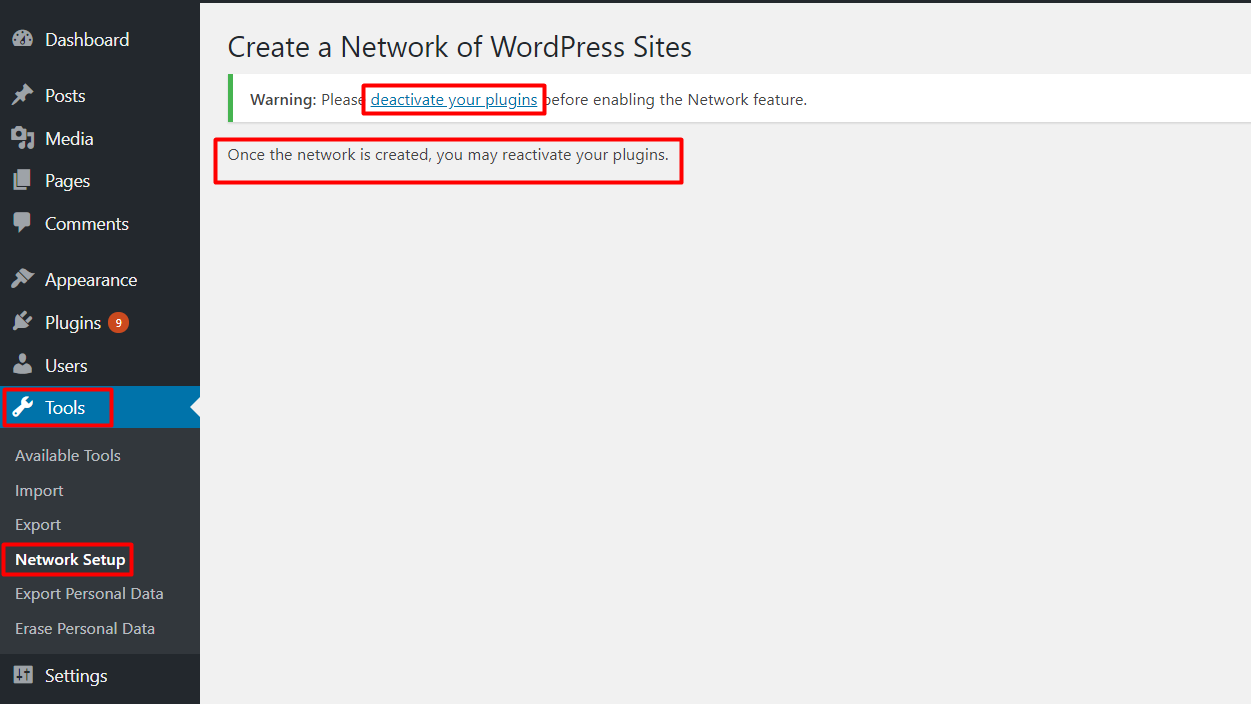
Auf diese Weise werden Ihre zuvor installierten Plugins deaktiviert und Sie müssen dann mit der Netzwerkeinrichtung fortfahren. Gehen Sie dazu zu Tools und dann zu Netzwerk-Setup, wo Sie eine Benachrichtigung zur Installation des mod_rewrite-Moduls von Apache erhalten. Ebenso müssen Sie die Domänenstruktur Ihrer WordPress-Site angeben. Als nächstes müssen Sie Ihren Netzwerktitel und eine korrekte E-Mail an den Netzwerkadministrator eingeben.
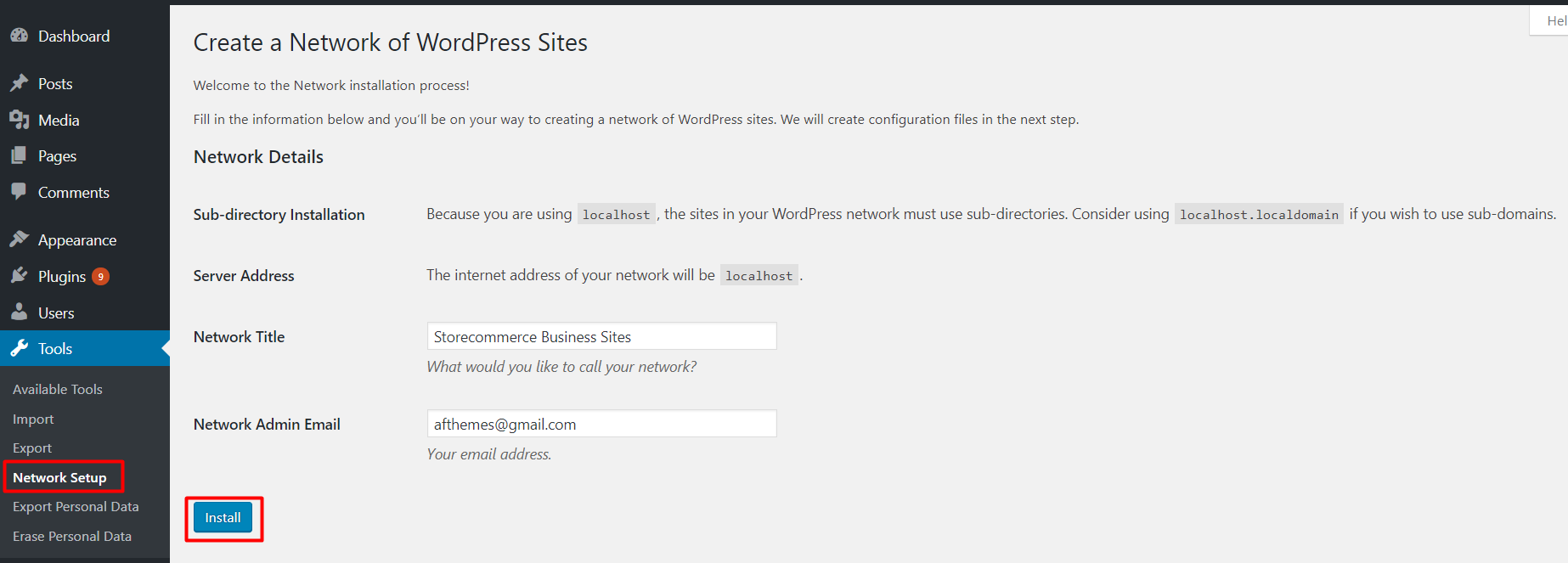
Setzen Sie den Vorgang fort und klicken Sie auf die Schaltfläche Installieren. Hier erhalten Sie einen Code. Fügen Sie diesen Code zu Ihrer wp-config.php- und .htaccess-Datei hinzu . Melden Sie sich abschließend erneut bei Ihrer WordPress-Site an, Sie erhalten Zugriff auf Ihre Multisite.
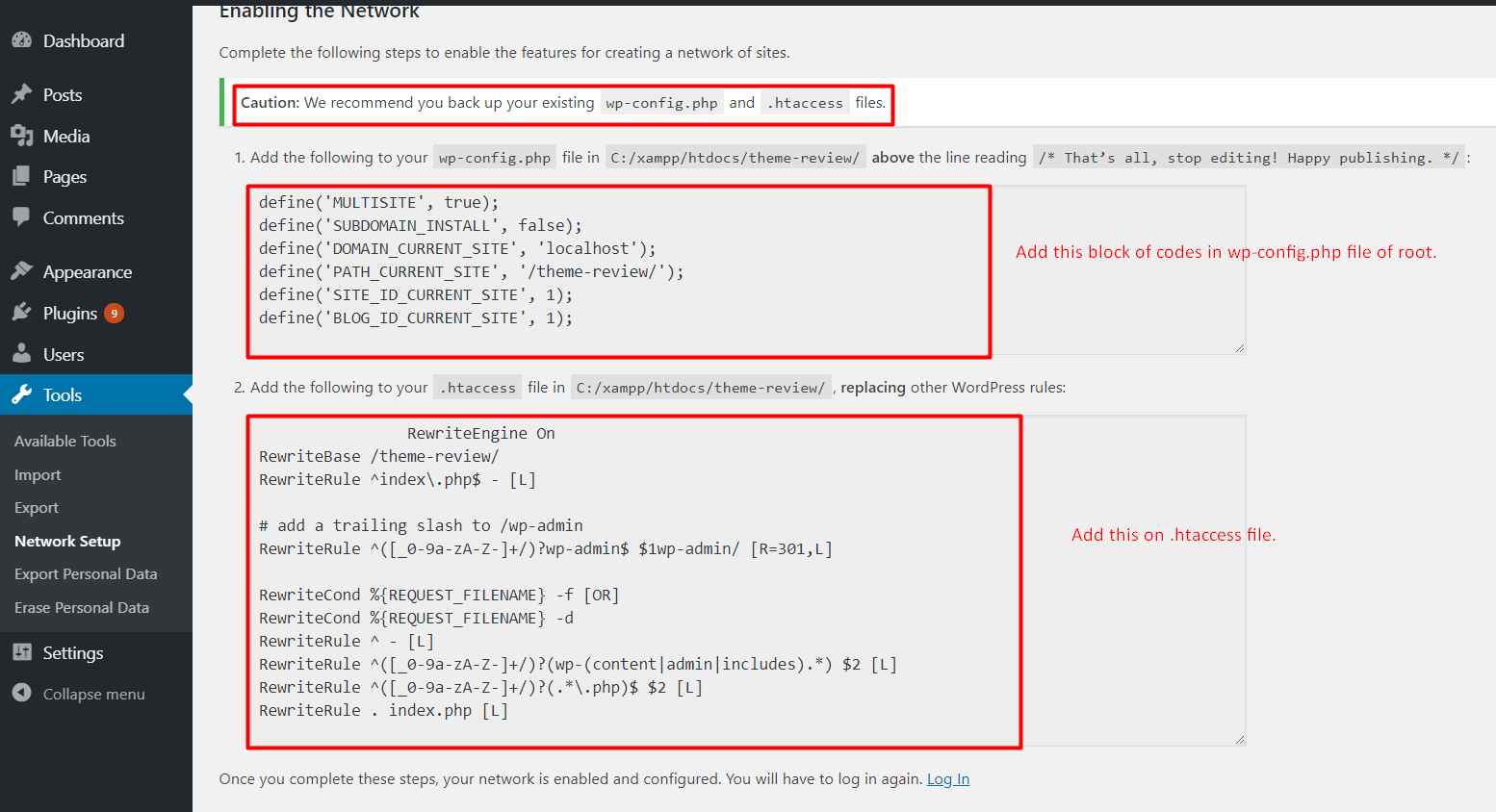
Jetzt können Sie mit dem Konfigurationsprozess fortfahren. Dies erfolgt über das Netzwerk-Dashboard. Gehen Sie die folgenden Schritte durch:
- Gehe zu meinen Seiten
- Klicken Sie auf den Netzwerkadministrator
- Gehe zum Dashboard
- Die Auswahleinstellung in der Admin-Seitenleiste
- Legen Sie Ihren Site-Titel und Ihre E-Mail-Adresse fest
Anmeldung zum Netzwerk
Dieser Abschnitt ist der wichtigste Teil Ihrer Netzwerkeinstellungen. Beim Start sind Benutzer- und Site-Registrierung standardmäßig deaktiviert. Sie müssen Ihre Site für die Benutzer- und Site-Registrierung öffnen. Für die Bestätigung der Anmeldung können Sie das Kästchen Anmeldebenachrichtigung ankreuzen.
Im Falle einer Einzelbenutzer-Verwaltungsseite aktivieren Sie das Kontrollkästchen neben „Neuen Benutzer hinzufügen“. Wenn Sie die Registrierung innerhalb Ihres Büros einschränken möchten, können Sie einfach die E-Mail-Registrierung einschränken
Hinzufügen einer neuen Website
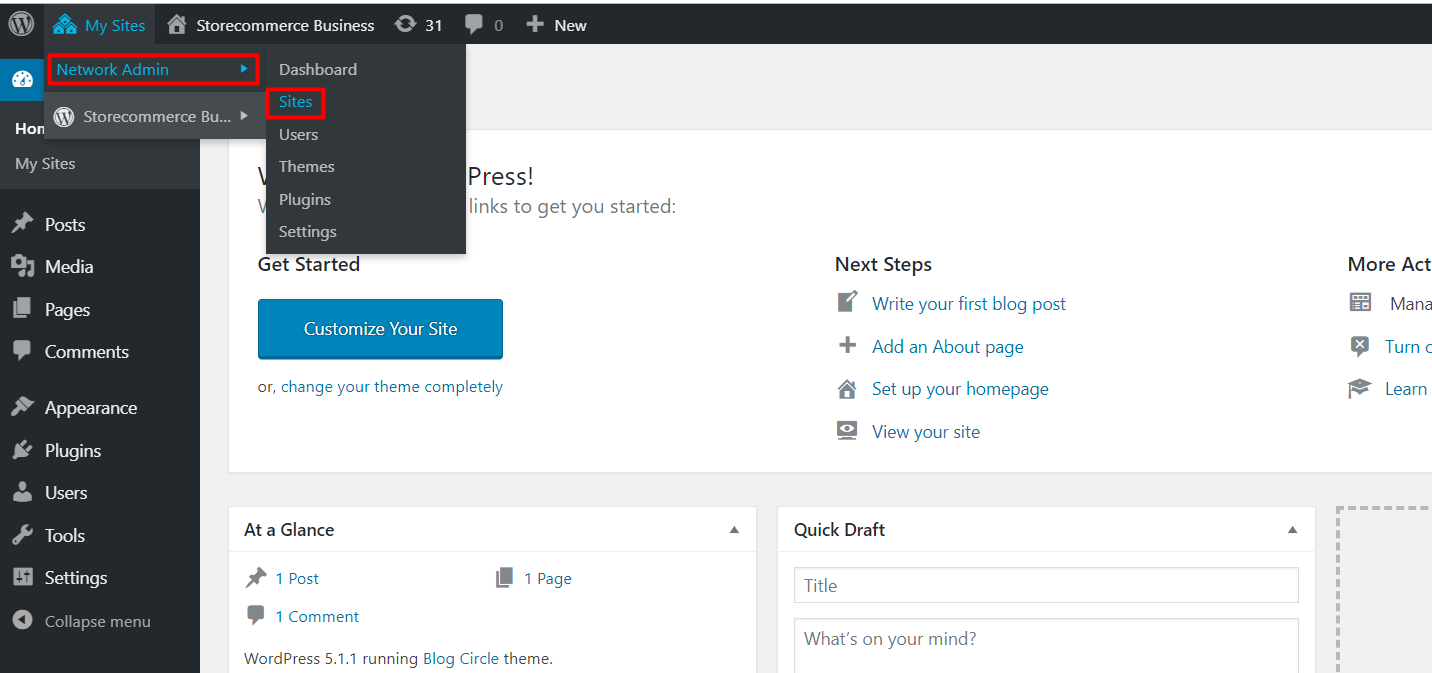
Wenn Sie Multisite aktivieren, müssen Sie Ihrem WordPress eine Multi-Website hinzufügen. Multisite WordPress mit einer einzigen Website ist nutzlos. Es hört sich nicht gut an. Sie müssen also mehrere Sites haben. Zum Hinzufügen können Sie den folgenden Prozess durchlaufen:
- Gehe zu meiner Seite
- Geben Sie die Website-Adresse ein
- Geben Sie den Titel für die Website ein
- Wählen Sie die Sprache
- Wählen Sie die eindeutige E-Mail-Adresse
- Klicken Sie auf die Schaltfläche „ALLE SITE“. Jetzt wird Ihre neue Site Ihrem Netzwerk hinzugefügt.
Upload-Einstellung für Multisite
Es ist sehr wichtig, über Ihre Website-Ressourcen aktualisiert zu werden. Aus Sicherheitsgründen und zur Verringerung der Überlastung können Sie den Upload-Speicherplatz und die Menge begrenzen. Der Standardwert ist 100 MB, was wahrscheinlich für 100 Fotos ausreicht. Sie können es nach Bedarf erhöhen oder verringern.
Während des Hochladens von Materialien sind die standardmäßigen Upload-Optionen Bilder, Audios, Videos und PDF. Aber keine Sorge, es ist nicht darauf beschränkt. Sie können auch andere hinzufügen, die Sie benötigen.
Installation von Themes und Plugins
Themeninstallation
- Gehe zu meiner Seite
- Gehe zum Netzwerkadministrator
- Wählen Sie die Themenoption
- Eine Liste des Themas wird angezeigt, Sie können eines auswählen und es aktivieren
- Klicken Sie danach oben auf dem Bildschirm auf Neues Thema hinzufügen
- Gehen Sie durch den vorherigen Installationsprozess
- Mit der Option „Netzwerk aktivieren“ stellen Sie das Thema für alle Sites zur Verfügung.
Plugin-Installation
- Gehe zu meiner Seite
- Gehe zum Netzwerkadministrator
- Wählen Sie die Plugin-Option
- Klicken Sie auf „Netzwerk aktivieren“
Fehlerbehebung des Netzwerks
Die Einrichtung mehrerer Sites durchläuft mehrere Schritte. Sie können an mehreren Stellen Fehler machen, aber höchstwahrscheinlich geschieht dies mit Subdomains. Um es zu beheben, können Sie die folgenden Codes anwenden:
definieren ('SUBDOMAIN_INSTALL', False);
Bei einem anderen Problem können Sie einen anderen Prozess durchlaufen.
Fazit
Daher dreht sich hier alles um den Einrichtungs- und Installationsprozess für mehrere WordPress-Sites. Sie können das obige Verfahren einfach nachverfolgen und die leistungsstarken Websites aufbauen. Dies ist eine fortgeschrittene Technik. Sie müssen es also mit Geduld ausführen.
Falls Sie Probleme haben, können Sie Ihren Kommentar in unserem Kommentarbereich hinterlassen. Wir werden uns so schnell wie möglich mit Ihrer Antwort zurückmelden. Sie können uns auch Ihre Bewertung zu diesem Artikel zukommen lassen. Besuchen Sie weiterhin unsere Website für weitere tolle und neue Artikel.
